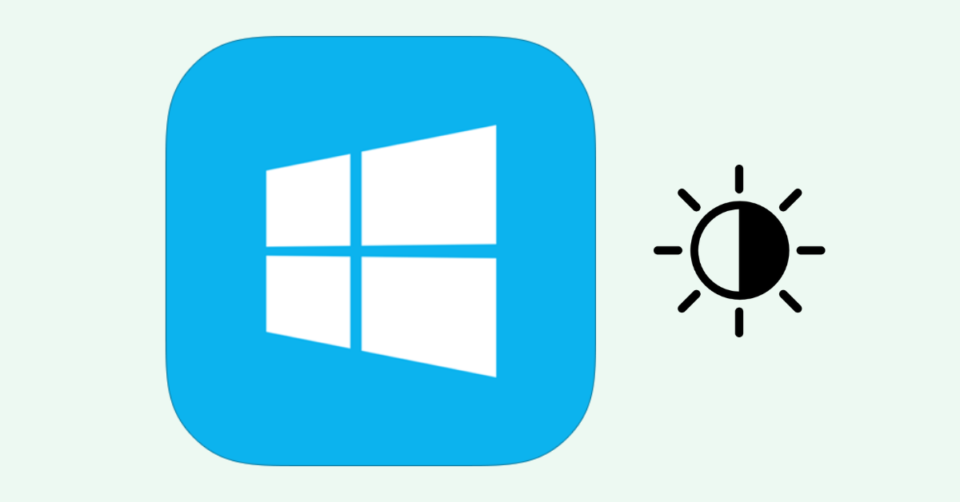Cara mengatur kecerahan layar komputer Windows 10 perlu untuk dilakukan jika dirasa memang terlalu terang. Hal ini karena jika layar terlalu cerah maka bisa membuat mata Anda merasa silau. Bahkan jika kondisi ini dibiarkan secara terus menerus bukan tak mungkin juga dapat merusak mata.
Demikian sebaliknya, jika terlalu redup maka bisa membuat Anda menjadi tidak nyaman. Jadi, tingkat kecerahan layar juga harus disesuaikan dengan kondisi. Oleh karena itu, jika Anda masih belum tahu bagaimana cara mengaturnya maka silahkan simak pembahasan ini sampai akhir.
Daftar Isi :
6 Cara Mengatur Kecerahan Layar Komputer Windows 10
Cara mengatur kecerahan layar komputer Windows 10 cukup mudah dan dapat dilakukan dengan beberapa cara. Adapun caranya bisa dilakukan dengan keyboard, Action Center, Settings dan lain sebagainya. Supaya lebih jelas, perhatikan beberapa caranya berikut ini:
1. Dengan Keyboard

Cara mengatur kecerahan layar komputer yang paling mudah adalah dengan keyboard. Cara ini dilakukan dengan menggunakan kombinasi tombol yang ada pada keyboard. Biasanya tombol yang memiliki fungsi untuk mengatur tingkat kecerahan layar mempunyai lambang gambar matahari.
Pada setiap merek laptop, tombol tersebut pastinya memiliki letak yang berbeda-beda. Tapi biasanya ada pada tombol Function, mulai dari tombol F1 sampai F12. Ada pula beberapa laptop tertentu yang mempunyai tombol Function secara terpisah.
Selain untuk mencerahkan layar, ada juga tombol yang bisa digunakan untuk mematikan atau meredupkan layar dengan letak yang saling bersebelahan. Untuk mengatur kecerahan layar komputer dengan keyboard bisa dilakukan dengan menekan tombol FN dan tombol yang ada ikon mataharinya.
2. Melalui Action Center
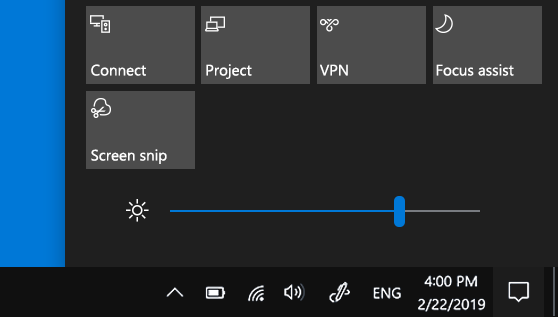
Action Center merupakan salah satu fitur dari Windows 10 yang berisi notifikasi dan shortcut pintasan untuk dapat mengatur sistem, termasuk untuk mengatur tingkat kecerahan pada layar komputer atau laptop.
Jika cara mengatur kecerahan layar komputer Windows 10 dengan keyboard masih belum berhasil maka Anda bisa mencoba cara ini. Berikut ini adalah langkah-langkahnya:
- Buka Action Center terlebih dahulu. Caranya adalah dengan cara menekan tombol Windows + A.
- Kemudian lihat slider yang digunakan untuk meredupkan atau mencerahkan layar di bagian kanan bawah.
- Geser slider tersebut ke kanan untuk meredupkan layar. Namun jika ingin mencerahkan layar maka slider bisa digeser ke kiri.
3. Melalui Settings

Cara lain yang bisa dilakukan untuk mencerahkan atau meredupkan layar komputer Windows 10 adalah dengan melalui aplikasi Settings. Cara ini bisa dilakukan dengan tahapan cara sebagai berikut:
- Pertama awali dengan klik Start Menu.
- Buka Settings. Anda bisa menekan tombol Windows + I untuk membuka menu Settings.
- Pada menu Settings silahkan pilih System kemudian klik Display.
- Selanjutnya pada Brightness dan color akan ada slider pengaturan kecerahan layar. Atur tingkat kecerahan layar komputer dengan cara menggeser slider ke kiri dan kanan. Geser slider ke kiri jika ingin meredupkan layar, namun jika ingin mencerahkan layar maka geser slider ke kanan.
Disamping itu, pada menu pengaturan tersebut nantinya Anda akan menjumpai opsi Night light. Night ligt adalah salah satu fitur Windows 10 yang memiliki fungsi untuk mengubah layar komputer menjadi mode malam (menjadi redup yang memiliki cahaya kekuningan).
Jika Anda merasa sangat penasaran dan tertarik untuk mencoba fitur ini maka Anda bisa mengaktifkannya dengan cara mengubah posisi tombol menjadi ON.
4. Melalui Display Settings
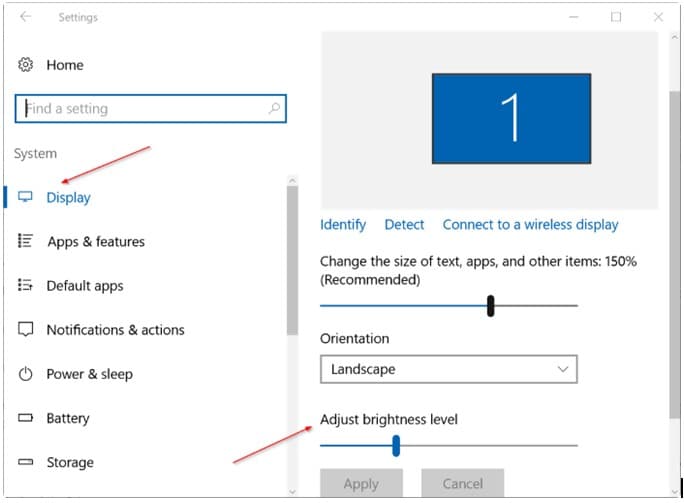
Cara selanjutnya adalah dengan melalui opsi Display Settings yang dapat diakses dengan mudah melalui menu klik kanan yang ada pada desktop. Adapun langkah-langkah mudahnya adalah sebagai berikut:
- Klik kanan dulu pada desktop atau tampilan utama wallpaper Windows 10.
- Jika sudah maka pilih Display Settings.
- Pada Brightness and color akan ada slider yang bisa digunakan untuk mengatur tingkat kecerahan layar.
- Jika ingin mencerahkan layar komputer Windows 10 maka geser slider ke kanan.
- Namun jika ingin meredupkan layar maka geser slider ke kiri.
5. Melalui Windows Mobility Center

Tingkat kecerahan layar komputer ternyata juga dapat diatur dengan menggunakan Windows Mobility Center. Windows Mobility Center adalah sebuah aplikasi yang memiliki fungsi sebagai pusat untuk mengatur mobility sistem, seperti mengatur suara, battery, dan tingkat kecerahan layar.
Adapun cara mengatur kecerahan layar komputer Windows 10 melalui Windows Mobility Center adalah sebagai berikut:
- Pertama nyalakan terlebih dahulu perangkat komputer atau laptop Anda.
- Silahkan tekan tombol Windows + X pada keyboard.
- Kemudian pilih menu Mobily Center.
- Pada opsi Display Brightness akan ada slider yang bisa digunakan untuk mengatur kecerahan layar komputer Windows 10.
- Geser slider ke kanan jika ingin meningkatkan kecerahan layar komputer. Namun jika ingin meredupkan kecerahan layar maka geser slider ke kiri.
6. Melalui Icon Baterai Taskbar
Cara terakhir untuk mengatur kecerahan layar komputer Windows 10 adalah dengan melalui icon baterai pada taskbar. Namun sebelumnya perlu diketahui bahwa tidak semua versi Windows 10 memiliki opsi untuk mengatur tingkat kecerahan layar pada icon battery yang ada pada taskbar.
Berikut ini adalah cara yang bisa dilakukan untuk mengatur kecerahan layar komputer Windows 10 dengan melalui icon baterai taskbar:
- Pertama silahkan klik terlebih dahulu icon Baterai yang ada pada Taskbar.
- Lalu klik kanan pada logo kecerahan layar.
- Selanjutnya langsung saja atur tingkat kecerahan layar Windows 10
Sampai disini dulu pembahasan dari kami pada kesempatan kali ini. Sebagai info bahwa dari beberapa cara di atas, cara mengatur kecerahan layar komputer Windows 10 dengan keyboard menjadi cara yang paling mudah dan banyak dipilih. Selamat mencoba dan semoga berhasil !